Vérifiez, réglez ou supprimez les effets appliqués à un clip.
Les clips et effets sélectionnés s’affichent dans la palette [Informations].

La palette [Informations] s’affiche.
 Alternative
AlternativeCliquez sur [Affichage] dans la barre de menu, puis cliquez sur [Palette] → [Informations].
Vous pouvez afficher/masquer les palettes [Informations], [Effet] et [Marqueur] en cliquant sur [Affichage] dans la barre de menu, puis en cliquant sur [Palette] → [Afficher tout] ou [Masquer tout].
Afficher/masquer la palette : [H]
Affichage/Masquage de la palette [Effet]

Lorsque vous permutez l’affichage de la palette [Informations], la fenêtre du bac, la fenêtre du navigateur de source et l’onglet de palette associés à la palette [Informations] permutent simultanément. Pour basculer les réglages afficher/masquer séparément, annulez l’association de la fenêtre et de la palette.
Fusionner la Fenêtre du Bac/la Fenêtre du Navigateur de Source avec une Palette

|
(1)
|
Zone d’information
|
Affichez des informations telles que le nom et la durée des fichiers. Le contenu affiché varie en fonction des sections sélectionnées sur la ligne temporelle. |
|
(2)
|
Liste des effets
|
Affichez les effets appliqués sous forme de liste. Pour un clip avec une section vidéo, [Outil de présentation] est affiché. Faites un double clic sur un élément pour faire apparaître la boîte de dialogue [Outil de présentation] pour le recadrage et les transformations. [Outil de présentation] est toujours affiché. Le numéro dans la partie supérieure gauche de la liste indique le nombre d’effets disponibles/le nombre d’effets appliqués. |
|
(3)
|
[Ouvrir la boîte de dialogue de configuration]
|
Affichez une boîte de dialogue de paramétrage pour régler chaque effet ou bien la boîte de dialogue [Outil de présentation]. |
|
(4)
|
[Supprimer]
|
Effacez l’effet. Les éléments [Outil de présentation] ne peuvent pas être effacés. |
|
(5)
|
Bouton Gauche/droite
|
Affiché uniquement dans le mode d’édition stéréoscopique. Des effets peuvent être appliqués du côté gauche uniquement, du côté droit uniquement ou des côtés droit et gauche mélangés. Application de filtres vidéo du côté gauche ou droit uniquement |
|
(6)
|
Activer/désactiver
|
Désactivez temporairement les réglages d’outil de présentation ou d’effet. Décochez cet élément pour désactiver les paramètres. |
Vous pouvez vérifier ou régler l’effet ajusté dans la palette [Informations].
Parties où les effets sont appliqués
Une liste des effets appliqués s’affiche dans la palette [Informations].
Une boîte de dialogue permettant de régler chaque effet s’affiche.
 Alternative
AlternativeFaites un double clic sur le nom de l’effet dans la palette.
Faites glisser le nom de l’effet et déposez-le sur [Ouvrir la boîte de dialogue de configuration] dans la palette.
Faites un clic droit sur le nom de l’effet dans la palette, et cliquez sur [Ouvrir la boîte de dialogue de configuration].
Pour le réglage des effets, reportez-vous aux procédures relatives à l’application de chaque effet.

Il vous est possible de nommer et de sauvegarder un paramètre réglé dans la palette [Effet].
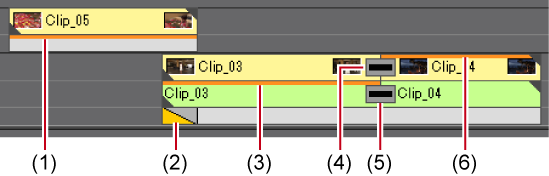
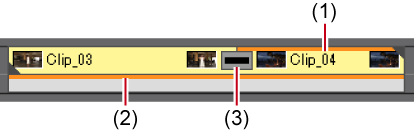

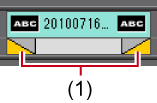
Vous pouvez désactiver temporairement l’outil de présentation ou des effets.
Vérification/Réglage des effets
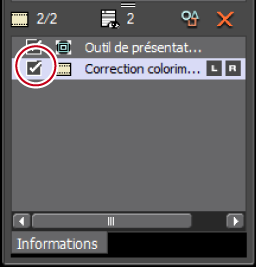
Cochez cet élément pour activer l’effet, et décochez-le pour le désactiver.
 Alternative
AlternativeFaites un clic droit sur le nom de l’effet dans la palette, et cliquez sur [Activer/désactiver].
Sélectionnez un nom d’effet dans la palette, puis appuyez sur la combinaison de touches [Ctrl] + [F].
Dans le mode d’édition stéréoscopique, les filtres vidéos peuvent être appliqués seulement du côté gauche ou droit.
Vérification/Réglage des effets
Chaque clic sur le bouton permet de basculer entre activer/désactiver.
 Alternative
AlternativeFaites un clic droit sur le nom de l’effet dans la palette, et cliquez sur [Stéréoscopique] → [Gauche uniquement], [D uniquement] ou [G-D].

En mode standard, s’il y a un filtre vidéo déjà appliqué uniquement du côté gauche ou droit, l’icône « ! » est affichée sur la palette [Informations].
Vous pouvez supprimer les effets appliqués.
Pour supprimer un filtre
 Alternative
AlternativeFaites un clic droit sur un clip, puis cliquez sur [Supprimer des sections] → [Filtre] → un élément.
Faites un clic droit dans la zone de mixage où est appliqué l’effet et cliquez sur [Supprimer].
Transition de clip : [Maj] + [Alt] + [T]
Fondu enchaîné audio : [Ctrl] + [Alt] + [T]
Touche : [Ctrl] + [Alt] + [G]
Transparence : [Maj] + [Ctrl] + [Alt] + [G]
Filtre vidéo : [Maj] + [Alt] + [F]
Filtre audio : [Ctrl] + [Alt] + [F]
Effacer toutes les transitions : [Alt] + [T]
Supprimer tous les filtres : [Maj] + [Ctrl] + [Alt] + [F]
Vérification/Réglage des effets
 Alternative
AlternativeFaites glisser le nom de l’effet hors de la palette.
Faites glisser le nom de l’effet et déposez-le sur [Supprimer] dans la palette.
Faites un clic droit sur le nom de l’effet et cliquez sur [Supprimer].
Sélectionnez un effet à supprimer et appuyez sur la touche [Suppr].

Lorsque vous définissez une transition ou un fondu enchaîné audio, une ligne verte (point de coupe) s’affiche. Il s’agit de la bordure de la transition avant réglage. Si vous supprimez la transition ou le fondu enchaîné audio, le point de sortie du clip précédent et le point d’entrée du clip suivant reculent vers le point de coupe.
